2025-03-15 12:11:02来源:hsysdianji 编辑:佚名
对于热爱无限暖暖的玩家来说,如何在pc端获得最佳的游戏画面体验是至关重要的。以下是一份详细的画面设置参考攻略,帮助你在游戏中享受到更加流畅和细腻的画面效果。
1. 桌面右键显示设置:
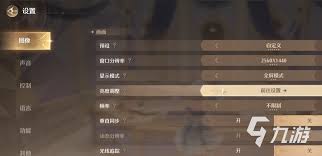
- 右键点击桌面空白处,选择“显示设置”。
- 在“屏幕-显示器分辨率”中选择最高的分辨率。
- 进入“高级显示设置”,将刷新率调至最高(默认是60hz)。
2. nvidia控制面板设置(如适用):
- 打开nvidia控制面板。
- 在“通过阅览调整图像设置”中,选择“使用我的设置,侧重:质量”,并点击右下角“应用”。
- 在“更改分辨率”中,应用最高分辨率,并将刷新率调至最高。
- 在“应用以下设置”里,选择“使用nvidia颜色设置”,并点击右下角“应用”。
1. 基础设置:
- 进入游戏后,点击“设置”(齿轮形状图标)。
- 在“图像”选项中,将预设设为“极致”。
- 分辨率选择电脑显示器支持的最高值。
2. 显示模式:
- 根据需求选择全屏或窗口模式。全屏模式适合追求最佳游戏性能的玩家,而窗口模式则方便查看消息。
3. 帧率:
- 建议不限制帧率,以获得更流畅的游戏体验。但需注意,垂直同步可能会影响拍照和截图质量,低性能手机用户拍照时可能会卡顿,此时可选择关闭。
4. 其他设置:
- 对于晕3d的玩家,建议关闭动态模糊。
- 根据个人喜好调整亮度、对比度等参数。
1. 保持显卡驱动最新:
- nvidia和amd显卡用户可分别访问官方网站下载最新驱动,以确保游戏运行流畅。
2. 确保游戏运行在独立显卡上:
- 可通过显卡控制面板进行设置,确保无限暖暖运行在独立显卡上,以获得最佳性能。
3. amd显卡自定义设置(如适用):
- 开启amd fluid motion frames(帧生成技术)和radeon boost(gpu受限时开启),以提高帧率并减少延迟。
- 开启radeon image sharpening(视觉效果增强),提升图像锐度。
1. 分辨率与流畅度平衡:
- 分辨率越高,画质越清晰,但可能牺牲部分流畅度。玩家可根据电脑性能调整分辨率,以达到画质与流畅度的最佳平衡。
2. 散热问题:
- 在拉高显卡性能时,尤其是笔记本电脑用户,需注意散热问题,避免过热导致游戏卡顿或崩溃。
3. 游戏更新与优化:
- 定期检查游戏更新,以获得最新的性能优化和bug修复。
通过以上画面设置参考,相信你可以在无限暖暖的pc端获得更加优质的视觉体验。无论是调整分辨率、更新显卡驱动,还是自定义画面设置,都能让你在游戏中享受到更加流畅和细腻的画面效果。祝你游戏愉快!